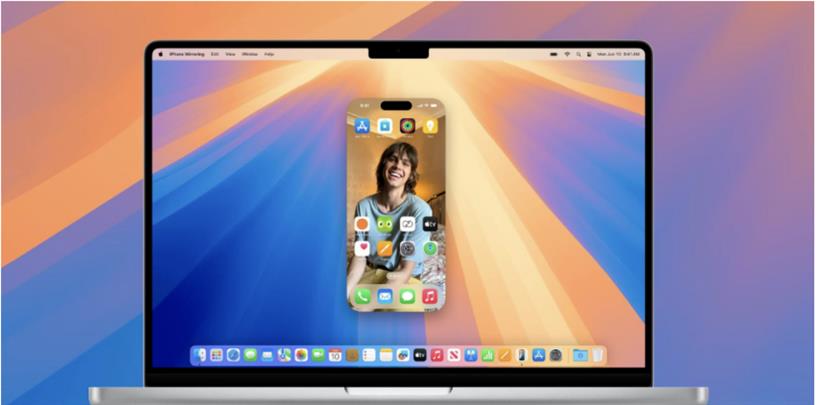前言
今天苹果发布了 macOS Sequoia 的第二个开发者测试版和 iOS 18 的第二个测试版本,Mac 上的新功能——iPhone 镜像终于可以使用了。
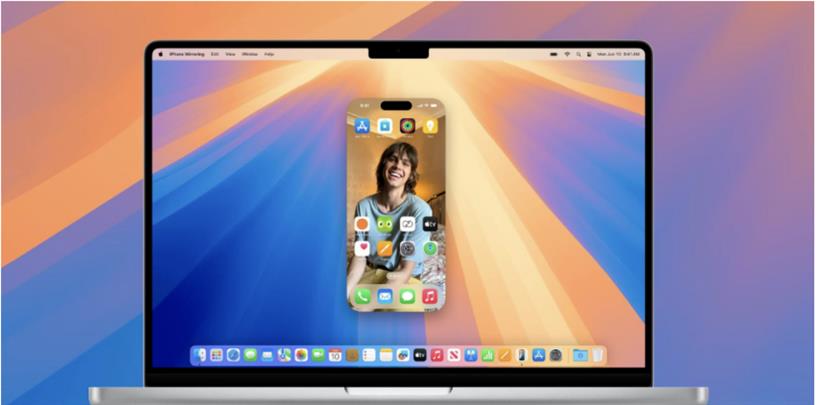
这一功能是这个版本 Mac 系统的主要更新之一,旨在提升设备间的连续互通性。让我们一起来看看这个功能的具体细节以及如何使用吧。
iPhone 镜像功能
iPhone 镜像是一项连续互通功能,它允许你从 Mac 控制你的 iPhone。无论 iPhone 是否处于锁定状态,只要你在 Mac 和 iPhone 上登录同一个 Apple ID,就可以使用 iPhone 镜像进行交互。
用 Mac 镜像 iPhone 之后,你可以打开和使用 App、处理通知、发送消息等等。这意味着你可以在 Mac 上处理 iPhone 的各种任务,而无需手动操作 iPhone(堪称摸鱼神器啊)。
使用场景
你可以在 iPhone 上使用 Mac 的键盘、触控板或鼠标,这对于在 iPhone 上需要写长文本场景非常有用。此外,它还提供了一种简单的方法来查看和处理 iPhone 的推送通知,直接在 Mac 上查收 iPhone 的推送,而不需要拿出设备。对于 iOS 开发者来说也是个福音,因为可以直接连接真机的情况下在电脑上直接调试。
看到有人用 Mac 连接镜像手机发微信,我在想,为什么不直接用电脑版微信呢。
尚未支持的功能
一些功能在目前的测试版中还未启用,比如在 iPhone 和 Mac 之间拖放文件,传输照片和视频等等。不过这些功能最终都会支持的,苹果计划在今年 9 月份左右添加这些功能,或许写一个 Beta 版本就能用了。
 系统要求与限制
系统要求与限制
iPhone 镜像需要运行 iOS 18 beta 2 的 iPhone 和运行 macOS Sequoia beta 2 的 Mac。你可以通过 Dock 中的新 iPhone 镜像图标访问这个功能。但需要注意的是,Apple 芯片或 T2 安全芯片的 Mac 才能使用,并且设备需要通过蓝牙和 Wi-Fi 连接,所以需要将手机和电脑靠近,同时需要登录同一个 Apple ID 并启用双因素身份验证。
当使用“隔空播放”时,iPhone 镜像就无法使用了。
SharePlay 屏幕共享功能的升级
今天的第二个测试版还增加了 iOS 18 和 iPadOS 18 对使用 SharePlay 屏幕共享功能时的远程控制的支持。这个功能可以让你请求远程控制其他人的设备。
公开测试版与正式发布
macOS Sequoia 和 iOS 18 测试版目前仅供开发人员使用,但苹果计划在 7 月发布公开测试版,也就是说,到时候任何人都可以安装新的测试版本系统了。
结语
随着 macOS Sequoia 和 iOS 18 的到来,苹果再次展示了其在提升设备间互通性方面的雄心。iPhone 镜像功能无疑将大大提升用户的使用体验,使 Mac 和 iPhone 之间的协作更加紧密和高效。
如果你已经是开发者,想要尽早体验这一新功能,就赶快升级 Beta 版本吧,但是升级之前要注意备份你的数据。
 闽公网安备 35020302035485号
闽公网安备 35020302035485号
 闽公网安备 35020302035485号
闽公网安备 35020302035485号